ウィジェットにはさまざまな種類があります。 情報ウィジェット、コレクションウィジェット、コントロールウィジェット、およびハイブリッドウィジェットがあります。 あまり使用しないかもしれませんが、ホーム画面に少なくとも1つは表示されている可能性があります。
GalaxyS21のホーム画面に少なくとも1つ追加する可能性があります。 良いニュースは、ウィジェットの追加が以前と同じように簡単であり、いくつかの手順が不要になったため、以前よりも簡単になったことです。 それは新しい電話かもしれませんが、手順は簡単です。
ホーム画面にウィジェットを追加する方法– Galaxy S21 Plus
ウィジェットを追加するには、ホーム画面の空きスペースを探して長押しします。 ウィジェットが収まるのに十分なスペースがあることを確認してください。 スペースを長押しすると、ウィジェットというオプションが表示されます。

ウィジェットセクションに移動したら、追加するウィジェットを探します。 検索を高速化するために、いつでも検索オプションを使用して名前を入力できます。 見つけたら、それをタップしてから、[追加]をタップします。
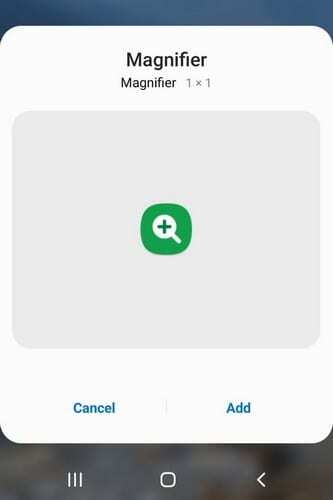
十分なスペースがない場合は、新しいホーム画面ページが追加されるため、ウィジェットには十分なスペースがあります。 各ウィジェットの下に表示される数字は、特定のアプリが提供する必要のあるウィジェットの数を意味します。 ウィジェットの数はアプリによって異なります。
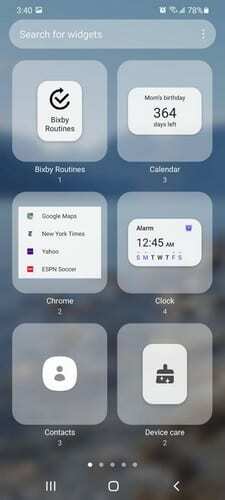
ウィジェットを手放す準備ができたら。 それをタップすると、消去オプションが表示されます。 それをタップして、さようならウィジェット。
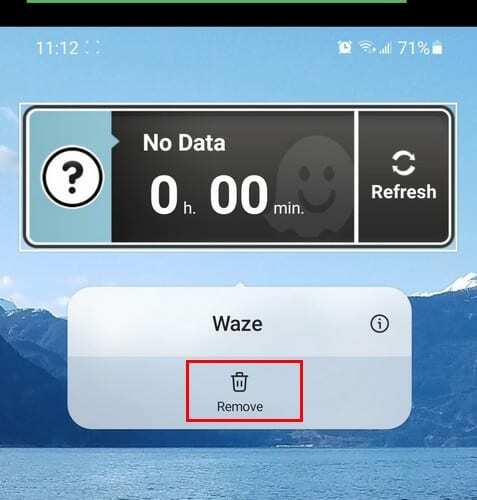
ウィジェットを配置するときに、すべてのウィジェットでサイズを調整できるわけではありません。 たとえば、Waveのウィジェットを追加すると、サイズを調整するためのドットが表示されずに、ウィジェットがホーム画面に配置されます。
ただし、天気ウィジェットを配置すると、ウィジェットの周りにドットが表示され、ウィジェットが大きくなったり小さくなったりします。
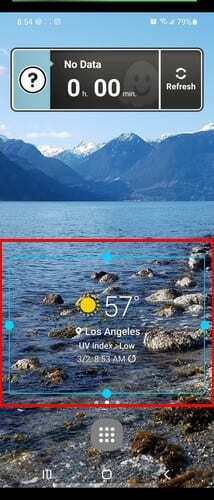
画面ウィジェットをロックする
スマートフォンの設定でウィジェットの順序を変更することもできます。 [画面のロック]に移動し、下部にある[ウィジェット]オプションをタップします。
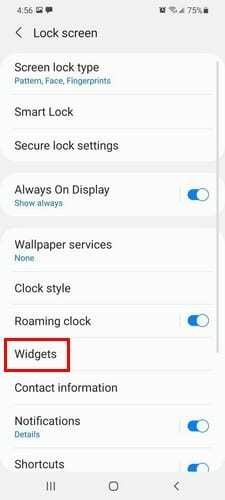
ウィジェットセクションに移動したら、使用するウィジェットのタイプをオンに切り替えます。 次のようなオプションから選択できます。
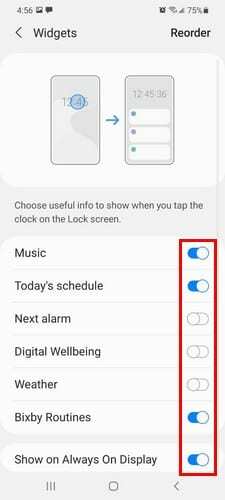
- 音楽
- 今日のスケジュール
- 次のアラーム
- デジタルウェルビーイング
- 天気
- Bixbyルーチン
- 常時表示
[並べ替え]セクションで、各ウィジェットの右側にある矢印をタップすると、目的の順序でウィジェットを配置できます。
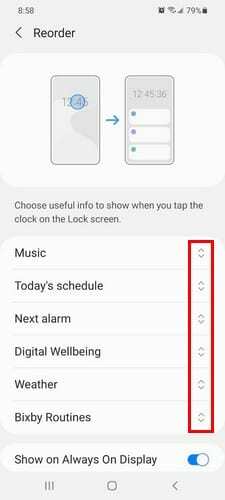
結論
ウィジェットは常にあなたが使用しようとしているものになります。 それらをどれだけ使用するかは、人によって異なります。 幸いなことに、ウィジェットの使用は使いやすく、ウィジェットの処理方法を習得すれば、技術者の助けを必要としません。 ウィジェットをよく使いますか? 以下のコメントであなたの考えを共有してください。